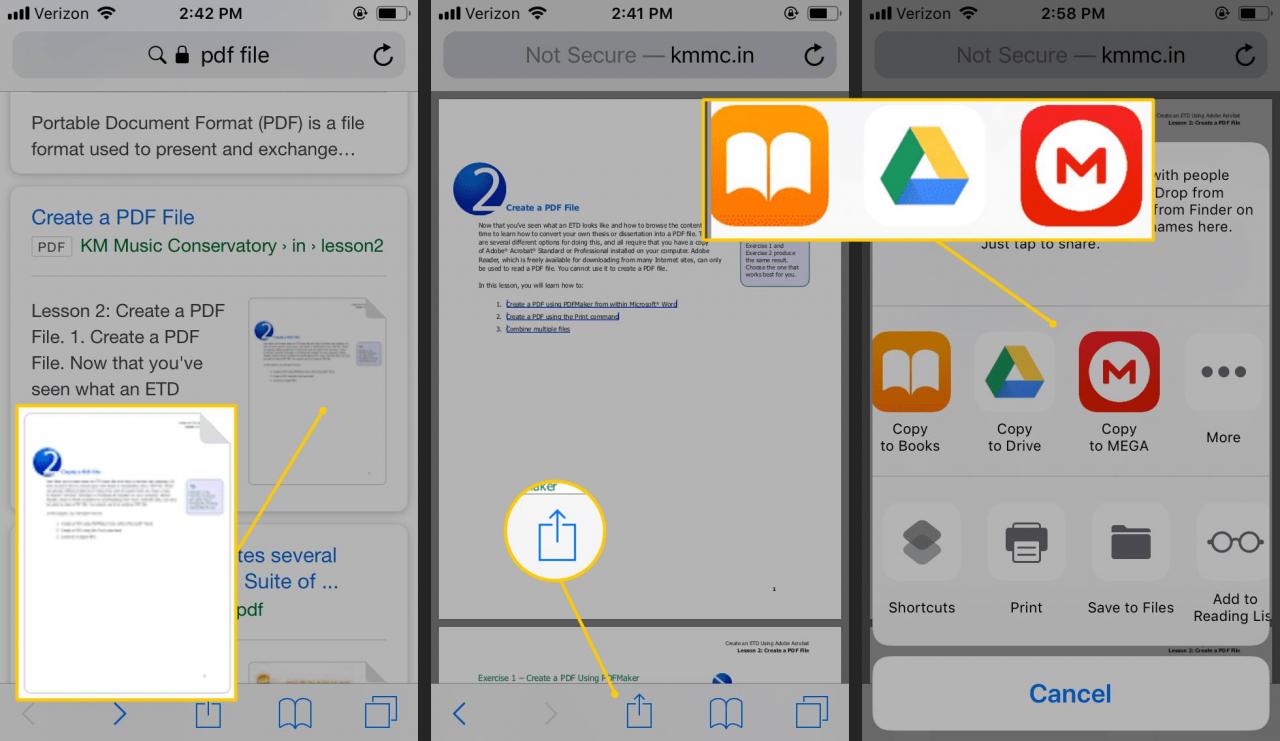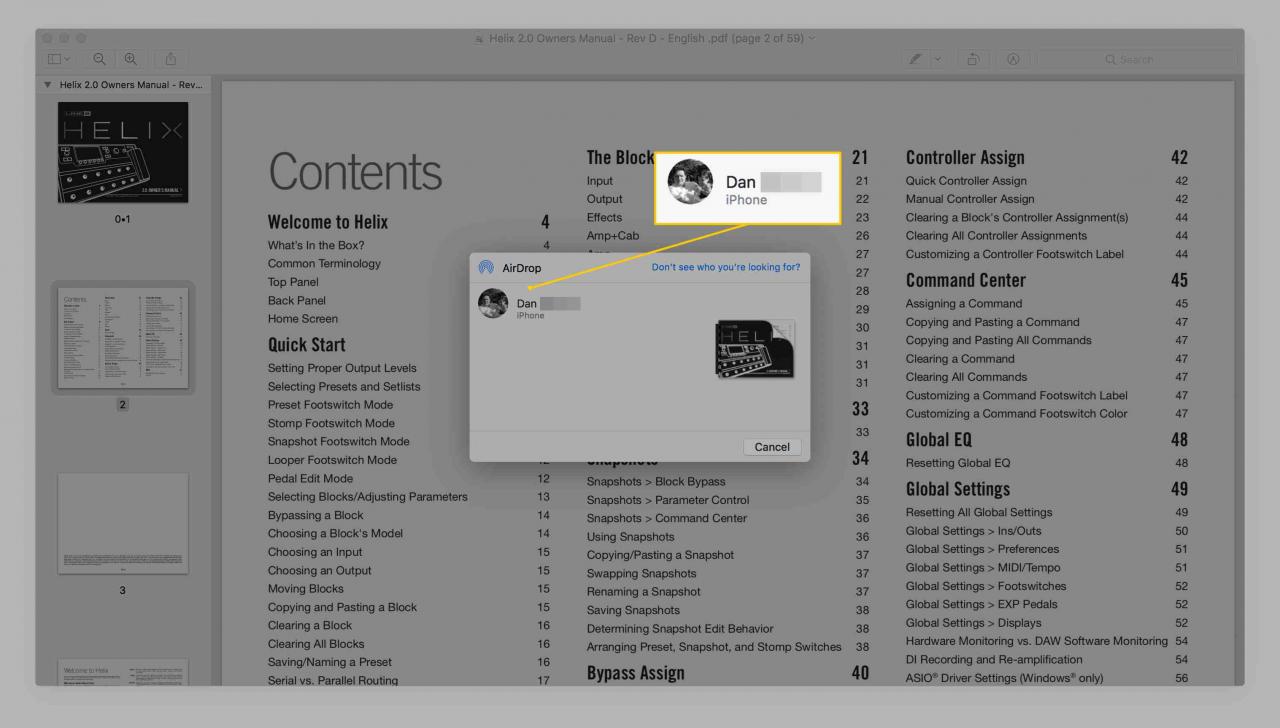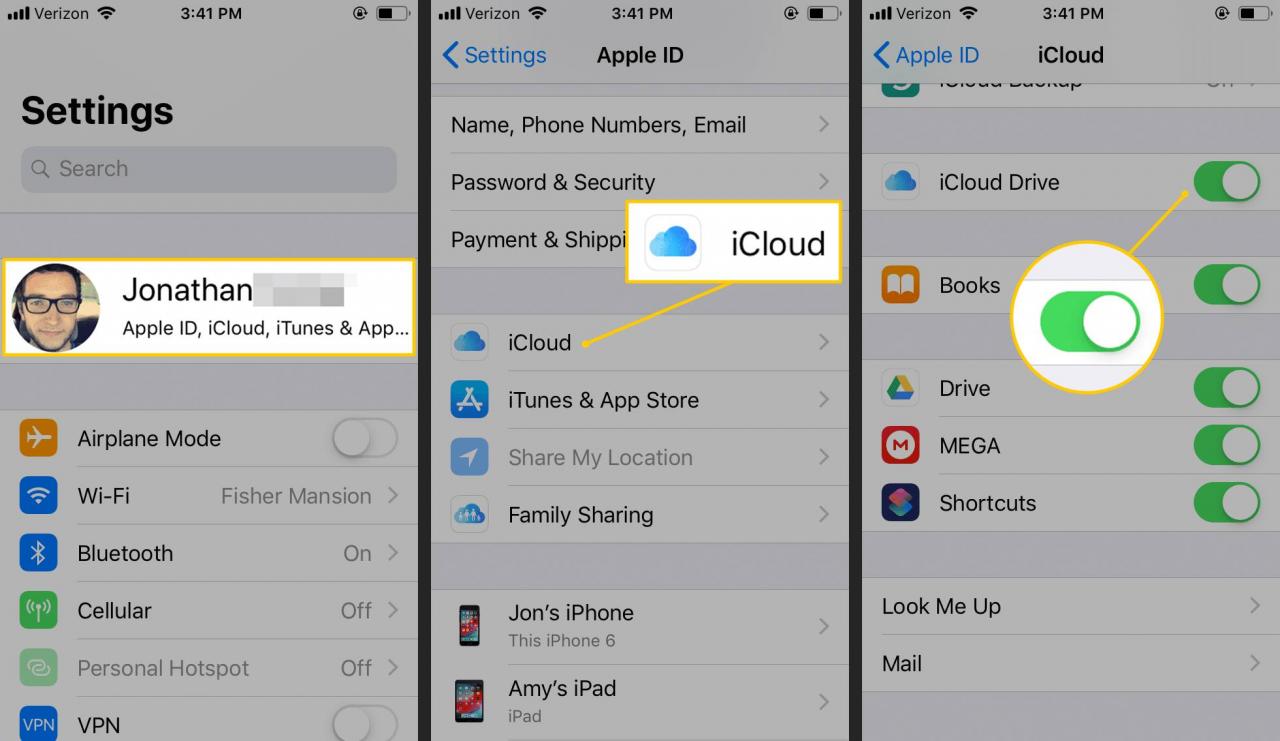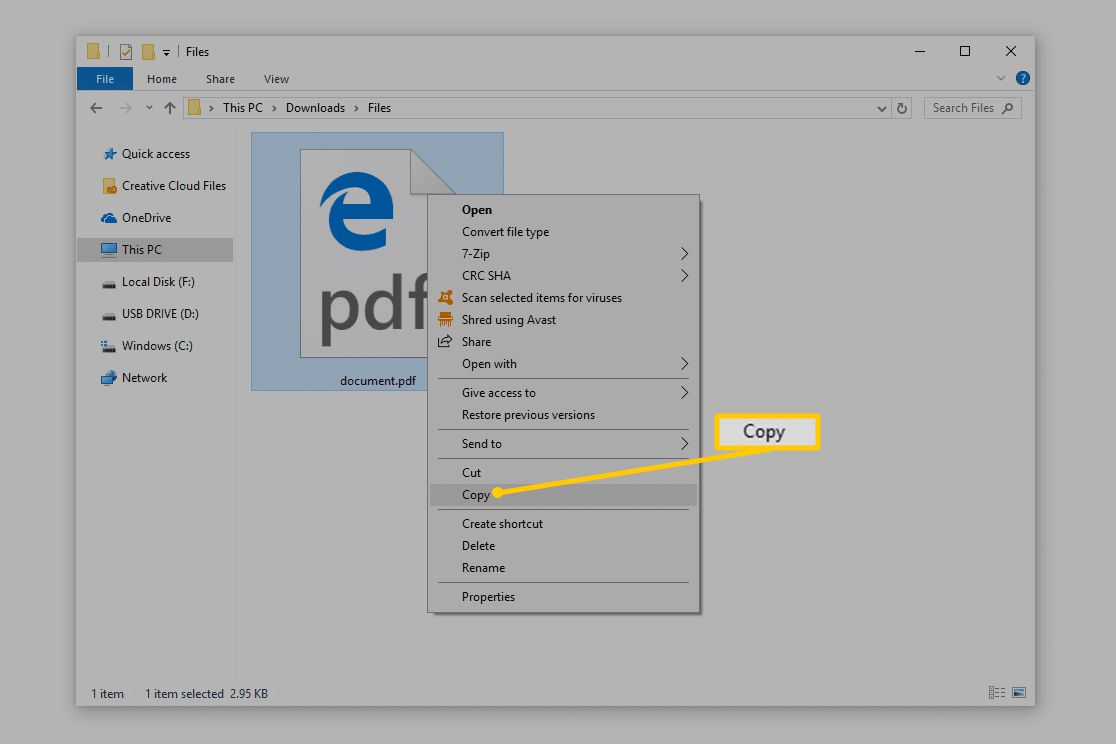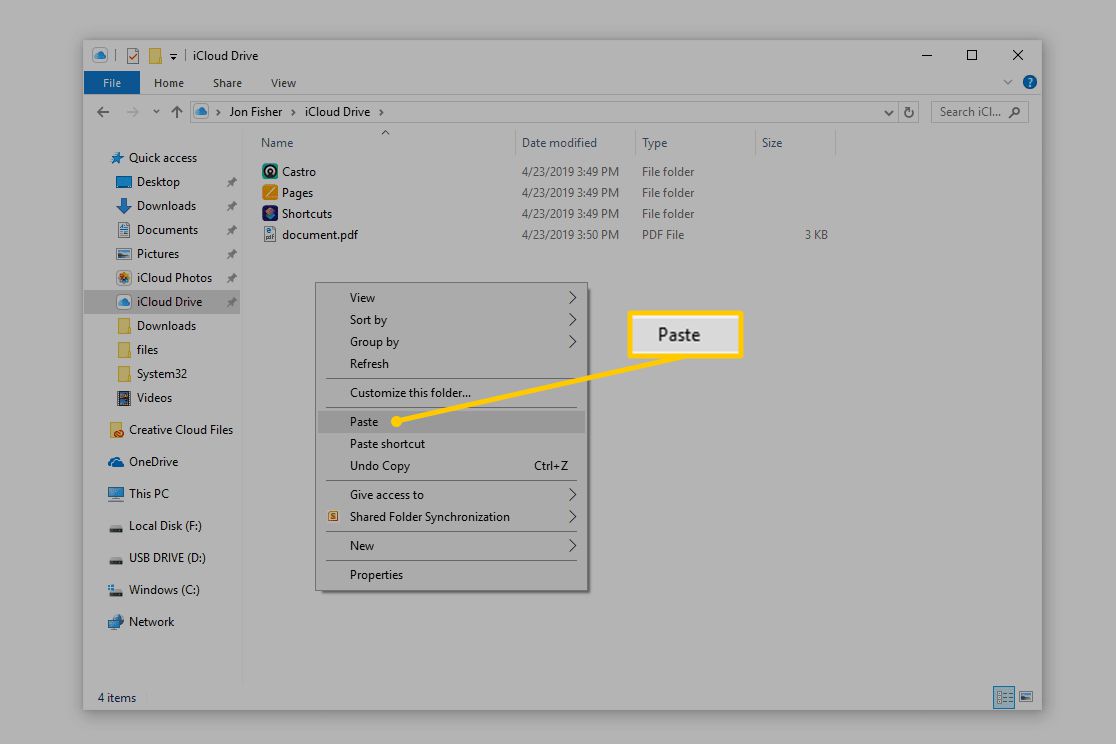Quando vuoi salvare un PDF su iPhone o iPad, scarica il PDF dal web o da un'e-mail, quindi decidi dove salvarlo. Oppure trasferisci un PDF da un Mac o PC Windows al tuo dispositivo iOS.
Queste istruzioni potrebbero funzionare anche in app di terze parti.
Come salvare un PDF da un'e-mail o da un sito web
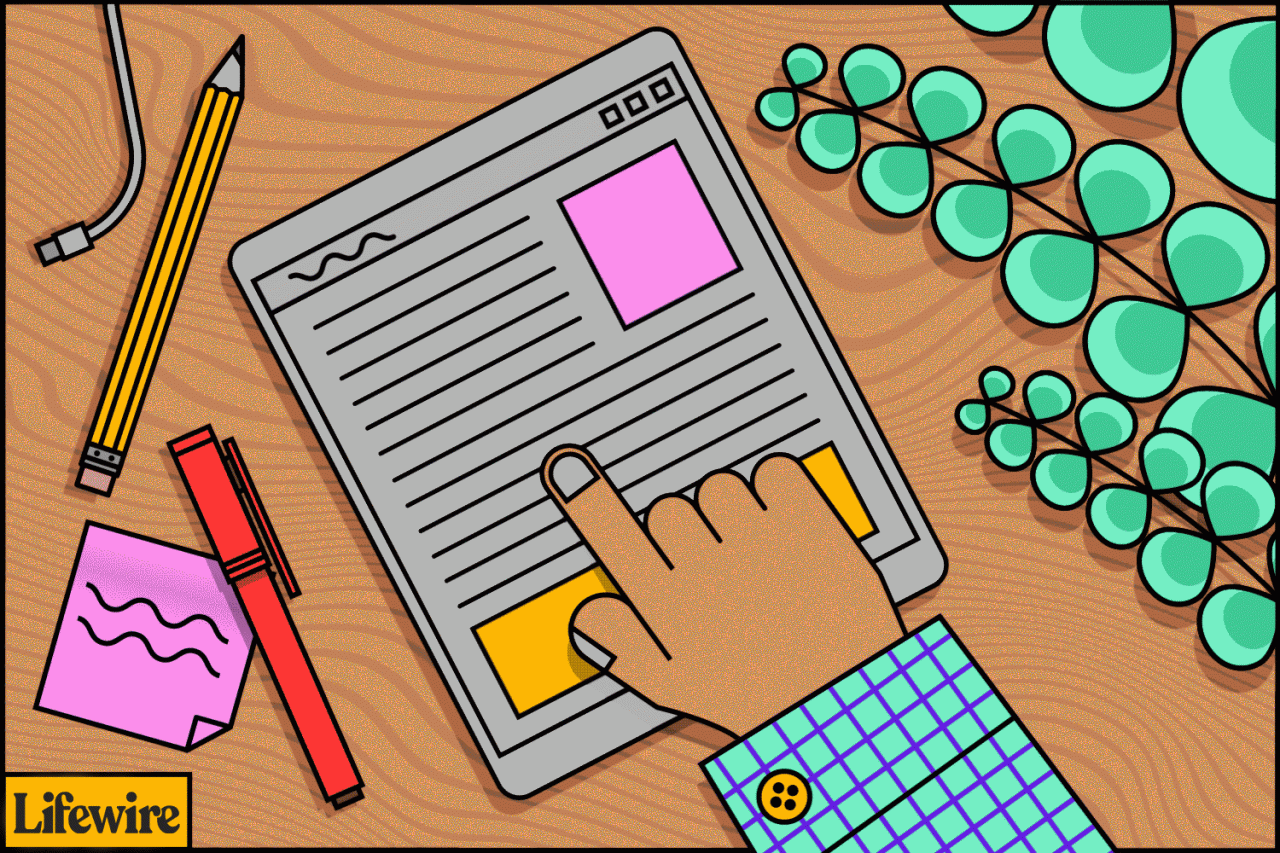
Lifewire / Tim Liedtke
Il browser Web Safari e l'app Mail utilizzano un'interfaccia simile per scaricare PDF e visualizzare in anteprima i file PDF.
-
Seleziona il PDF per aprire un'anteprima.
-
Rubinetto Condividi per aprire il foglio di condivisione che contiene le opzioni per condividere e salvare file come PDF.
Se non vedi il file Condividi in Safari, scorri fino all'inizio del PDF per visualizzare il menu.
-
Seleziona dove archiviare il PDF.

Ad esempio, per visualizzare il PDF in Apple Books, scegli Copia su libri. Oppure, per salvare il PDF su un servizio di archiviazione cloud come Google Drive, seleziona Copia su Drive. Altri servizi di archiviazione cloud possono includere iCloud Drive e Dropbox.
Rubinetto ALTRO se non vedi l'opzione per salvare su un'app installata sul dispositivo (ad esempio, Dropbox o Google Drive). Selezionare Salva su file per archiviare il PDF in iCloud Drive.
-
Segui le istruzioni sullo schermo per completare il download del PDF. Ad esempio, premere Aggiungi in File per salvare il PDF in una di queste cartelle.
Se la pagina web che desideri salvare sul tuo iPhone o iPad non è un PDF, convertila in PDF. Clicca il Condividi pulsante e scegliere Crea PDF. Quindi, seleziona il file Condividi nuovamente per selezionare una posizione in cui salvare il PDF.
Come trasferire un PDF da macOS a iOS
Usa AirDrop per spostare in modalità wireless un PDF archiviato su un Mac sul tuo iPhone o iPad. L'unico requisito è che il Mac e l'iPhone o l'iPad siano sulla stessa rete Wi-Fi.
-
Su Mac, apri il PDF e seleziona Condividi.

Il Mac ha un pulsante di condivisione simile a un dispositivo mobile iOS, caratterizzato da una casella con una freccia che punta fuori dalla parte superiore.
-
Seleziona Airdrop, quindi seleziona il tuo dispositivo iOS.

Affinché il tuo iPhone o iPad venga visualizzato tramite AirDrop sul tuo Mac, deve avere AirDrop abilitato nelle impostazioni e non deve essere in modalità di sospensione / sospensione.
-
Quando condividi il PDF utilizzando AirDrop, il tuo iPhone o iPad ti chiederà come vuoi che venga aperto. Puoi scegliere Libri, File o un visualizzatore compatibile o un'opzione di archiviazione cloud. Ad esempio, se Amazon Kindle è installato sul dispositivo, apri il PDF nel lettore Kindle.
Come trasferire un PDF da Windows a iOS
Un modo per trasferire un PDF (o qualsiasi file) da un computer Windows a un iPhone o iPad è tramite iCloud Drive.
iCloud non è installato su Windows per impostazione predefinita. Scarica e installa iCloud sul tuo PC Windows, quindi abilita iCloud Drive sul tuo telefono o tablet e computer per trasferire i file PDF tra il tuo PC e il dispositivo iOS.
-
Sul tuo iPhone o iPad, vai a Impostazioni, tocca il tuo nome, tocca iCloud, quindi accendere il iCloud unità interruttore a levetta.

Usa le informazioni di accesso del tuo ID Apple per accedere al tuo account iCloud su Windows e iOS. Se non disponi di queste informazioni, reimposta la password dell'ID Apple.
-
Sul tuo PC Windows, apri File Explorer e copia il file PDF che desideri trasferire sul tuo iPhone o iPad.

-
Collegati al sito web iCloud unità e incolla il file in una cartella esistente o crea una nuova cartella.

-
Il file PDF è disponibile sul tuo iPhone o iPad utilizzando l'app File.
Quando salvi un file su iCloud Drive dal tuo PC, il file non viene scaricato sul tuo dispositivo finché non lo selezioni dall'app File per iPhone o iPad. Per accedere al file offline, vai online, apri il file Compila il app e vai al file per scaricarlo per l'utilizzo offline.
Un altro modo per trasferire un PDF dal computer al telefono è inviarlo via e-mail a te stesso. Quando apri il PDF sul tuo dispositivo mobile, segui le istruzioni per salvarlo.